simフリースマホ(simロック解除済)とハワイのsimカードで海外インターネット
海外simカードを入手し、simロック解除済のSIMフリースマホに挿入すれば、アメリカでの「ネット接続」と「米国内通話」の両方を、現地価格で利用できるようになります。
でも、どこでどうやって申し込めばいいのか、最初は分からない事ばかり・・・。
そこでこのページでは、Simフリースマートフォン(simロック解除済)を購入し、アメリカの電話会社「AT&T」のプリペイドsimカードを入手して、実際にハワイで使用可能になるまでの方法を具体的にご紹介いたします!
※当記事は、アフィリエイトプログラムを利用しております。
<追記>
このページで使っているスマホは現在も海外旅行専用として使用していますが、2018年10月時点ではかなり古い機種になってしまいました。
そこで、私が現在日本で使っているSIMフリースマホ「ZenFone3」(Android 7.1)を、今回ご紹介しているプランで契約した時の様子を ハワイのプリペイドSIMカード契約の流れや注意点・おすすめ通信プランと、LINE・Skype利用の感想やデータ使用量 として新しいページを制作しました。
新しいページでは、このページと同じSIMの契約方法に加え、オススメのプランやLINEやスカイプを利用した通話時の使用感・テザリングの方法・それぞれのデータ通信量なども記載しておりますので、宜しければご覧ください。
【2023年9月】ハワイでオススメのSIMカード(スマホでデータ通信&通話)
更新日:2018年10月23日
SimフリーAndroidスマホ(simロック解除済)を準備

▲simフリー Huawei IDEOS U8150-B
まずは、simロック解除済のSimフリースマホを準備します。(私はアマゾンで購入)
海外旅行用に、数ある中から私が選んだ機種は、比較的安くて多くの周波数に対応するsimフリーAndroidスマホ「Huawei IDEOS U8150-B」
日本通信モデルなので、日本語フォントも入っています。

また、テザリング機能も付いてるので、私は海外で、iPhoneなどに電波を飛ばして使っています。
でももし、これから「Huawei IDEOS U8150」を購入しようと思っている方はチョット注意が必要です。
この「Huawei IDEOS U8150」には4種類あって、私が持っているのは「Huawei IDEOS U8150-B」。
他に同じシリーズで、U8150-A、U8150-D、U8150-92 があります。
各モデルの違いは主に利用出来る周波数で、結論から言えば、アメリカ(ハワイ含む)でAT&Tの3G回線を利用出来るのは「U8150-B」だけです。
他のモデルも2G回線には接続出来ますが、同じ料金(アメリカでの回線利用料)なのに通信速度が超遅いので、おすすめ出来ません。
また、新型後継機種として発売されている「U8650」(Android2.3搭載)にも一瞬目が行きますが、こちらもアメリカでのネット接続は2G利用のみ。これまた超遅いから候補から外れます。(simフリー携帯は、結構ややこしい! (>0<) )
※アメリカのAT&Tは、2017年1月に2Gのサービスを終了しました。
U8150の各モデルは複数販売され、「U8150-B」以外は安い場合が多いのですが、アメリカでの使用を目的に購入する場合は、機種選びにはご注意くださいね。
さて上記の注意点を含め、私がこの「U8150-B」を選んだ理由は、
- 数種類の通信方式に対応しているので、ハワイ・アメリカ本土だけでなく、日本を含むアジアでも使える
- ハワイなどアメリカで、3G回線を利用できる(インターネット接続)
<2Gのみの機種も結構ある> - テザリング可能機種なので、普段使い慣れたiPhone・Androidに電波を飛ばしてネット接続できる(複数のwifi機器でネット接続可能)
<ルーター代わりに使えて便利>
という、海外旅行で使うなら是非欲しい機能があったからです。
さらに、「U8150-B」は日本通信以外からも出ているのですが、
私が日本通信モデルにした理由は、
- 最初から日本語フォントが入っている
- 技適マークが付いているので、日本国内でも問題なく使用出来る
- 壊れた際に日本語でサポートが受けられる
など、日本人仕様になっていたからです。
他も探しましたが、安くてこれだけの条件が揃う機種は中々なく、発売から数年経っているにも関わらず、いまだに人気機種であるのも納得できます。(2015年3月時点)
尚、ATOKなど日本語変換アプリは入っていませんが、Google Play Storeから無料アプリ「Google日本語入力」をインストールし、「設定」→「言語とキーボード」→「Google日本語入力」を選択すれば、問題なく日本語入力を使えるようになります。
指が太いから時々隣のキーを押しちゃう、CPU弱め、っていう残念な点もあるけど、テザリングすれば使い慣れたiPhoneやAndroidでインターネットできるし、米国内通話がおまけで付くと考えれば、なかなか良いのでまあ満足してます。
▼私が海外旅行用で使っいてるSIM freeスマホAndroid U8150 日本通信版は、付属SIMカード(日本国内用)の違いで3種類あります。(スマホ本体は同商品)
また上記以外なら、AT&TのSIMロックが掛かった「プリペイド専用アンドロイドスマホ」をハワイで購入する事も可能です。
アラモアナセンター近くの ウォルマート では100ドル位(税抜)で売られていました。
AT&Tに行く

▲ハワイ アラモアナセンターのAT&T
いよいよ、AT&Tに行きます。
私がいつも利用しているのは、ハワイ・アラモアナセンターのAT&Tショップです。
場所は、1階センターコート山側・ルピシア(紅茶屋さん)の前です。
フードコートをJumba Juice付近から出て、ABCストア・ステージ・トイレ等を通過して進むと、右手に見えてきます。

▲アラモアナセンターのAT&T(NEW)
2017年10月に行くと、看板が変わっていました。
写真を上下見比べると ガラッと外観のイメージが変わりましたが、店内は変わっていない印象です。
アラモアナセンターにAT&Tの新店舗がオープン
2016年7月の滞在中、アラモアナセンターにAT&Tの新店舗がオープンしました。

▲AT&Tアラモアナセンターの新店舗
センターコートの店舗よりも小振りですが、SIMの契約だけなら問題いですね。
スタバの隣りですが、比較的人通りの少ない場所なので、センターコートのAT&Tが混んでいる時に行くと、時間の節約になるかも知れません。

▲右手に進んだ先がAT&Tの新店舗
場所は、ザックリ言うと「センターコートのAT&T向かいにあるルピシアの並び」なので、右手に駐車場を見ながら進んだ左手です。
写真はセンターコートのAT&T。この通路の先がフードコート、右手がルピシアですので、右を向いて2〜3分進めば新店舗に到着。
2016年8月にオープンした フードランド の近くです。
AT&TでプリペイドSIM申込み

▲AT&Tの店舗
いよいよ、プリペイドSIMの申込みです。
アラモアナセンターのAT&Tは日本語は一切通じませんが、どの店員さんも本当にスゴく親切なので、申し込みたいプランを伝えればOK!
(プランの予習はしておくとして)
手順(流れ)を簡単にご紹介すると、
- プリペイドSIM(「AT&T PREPAID:旧GoPhone」)を購入したいと伝える
→ この時、SIMフリースマホを見せると話が早い - プランは何が良いか聞かれるので、決めておいたプランを伝える
(プランは下記をご参照ください) - スマホを店員さんに渡す
- 全ての手続きは、店員さんにお任せ
(SIMカード装着、アクティベート、着信テストなど全部やってくれます) - 会計して終了
と、こんな感じの流れです。(時間にして10分くらい)
プランさえ決めておけば、とても簡単です。
それでは、予習しておくべき「AT&Tプリペイド」(旧GoPhone)の料金プランをご紹介します。
2018年10月現在、スマホでインターネットを利用したい場合に私がおすすめするのは「通話」と「データ通信」がパックになった以下の2プランです。
(通話だけのプランや、データ通信だけのプラン も有ります)
プリペイドの有効期限は、申込日から30日間です。
スマートフォンでネット接続するためのプリペイドプラン
(2018年10月更新)
- おすすめ1:スマホでの利用がメインで、短期滞在の方におすすめ
$50(30日間)で通話無制限、データ通信8GB(2018年10月現在)
(全て使い切った場合、速度が128Kbps以下に低下)
- データ通信は、$10/1GB・もしくは$20/3GBで追加が可能
- 使い切れなかったデータ量は、翌月に繰り越しが可能
*通話は、アメリカ国内通話のみ
- おすすめ2:PCテザリングの利用、ロングステイの方におすすめ
$65(30日間)で通話無制限、データ通信無制限(2018年10月現在)
(データ通信混雑時は、速度が1.5Mbps以下に低下)
*通話は、アメリカ国内通話のみ
データ通信量の目安:何をどれだけやれば何MB(メガバイト)?
私は1ヶ月前後の滞在時に「おすすめ1」プランを契約した時は、スマホ1台(Android)をデータ量を気にせず使い、たまにPCテザリング(メール送信のみ)をして、使用データ量は4GB弱でした。(私が契約した2017年は6GBで45ドルでしたが、結構余りました。)
また、現在AT&Tプリペイド(旧GoPhone)はLTEも利用可能になっていて、周波数が対応していれば基本的には利用可能です。
契約したSIMカードがSIMフリースマホに認識されているのかを確認してみる<電話番号の確認方法>
実際に電話をする前に「SIMカードがちゃんと認識されているのか」を確認してみました。
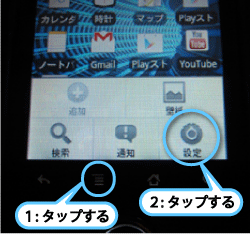
設定画面を表示します。
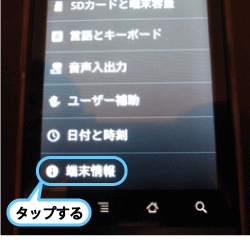
次に「端末情報」

次に「端末の状態」
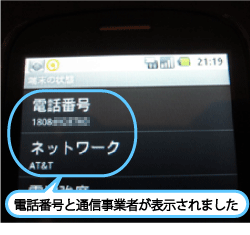
無事に「AT&T」とハワイの電話番号が表示されました。
(SIMカードが認識されてます!)
うっかり電話番号を忘れてしまった場合にも、この操作を覚えておくと便利ですね。
電話を掛ける(アメリカ国内通話)
それでは、実際に電話を掛けてみます。
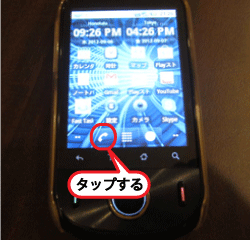
電話アプリを起動
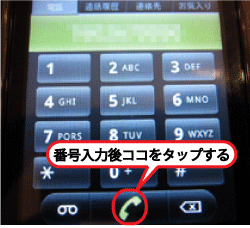
アメリカ国内の番号を入れ、受話器マークをタップ
(私は、家族が現在ハワイで使っている携帯電話に掛けてみました)
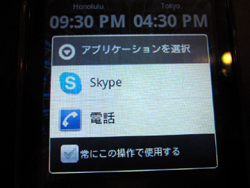
「skype」や「050plus」などの電話アプリを入れている場合は、この画面が出るので「電話」をタップ。

問題無く電話出来ました。
着信側の電話も鳴り、テスト終了!
アメリカ国内通話は、家族や友達と別行動したときの電話連絡、エステやレストランの予約、外出先でのタクシー呼び出し、ホテルやコンドミニアムのチェックインが可能になったら連絡をもらう等、ちょこちょこ利用しました。
インターネットに接続してみる
次は、いよいよインターネットに繋げてみます。
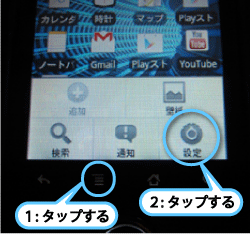
設定画面を表示します。
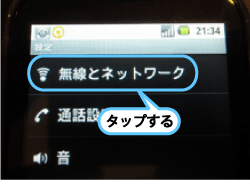
次に「無線とネットワーク」
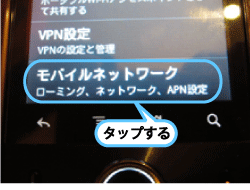
次に「モバイルネットワーク」

最後に「データ通信を有効にする」にチェックを入ます。
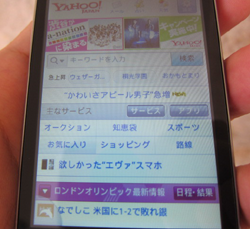
インターネットに接続出来ました!
このSIMフリースマホとプリペイドSIMの組合せは3G回線のみ。
とは言え、YAHOOのトップページやニュース、ザ・バスのルート検索等もスムーズに表示され、特に不満や不都合は感じませんでした。
AT&TプリペイドもLTEに対応していますが、私の海外用スマホはLTE非対応なので、恩恵受けられず・・・。
以上、「海外プリペイドSIMカード」と「SIMフリースマートフォン」を使って、アメリカ国内通話とネット接続を「現地価格」で両方利用する手順でした。
続編では、このページでご紹介したSIMフリースマホをテザリングしてiPhoneを使う方法
海外テザリング設定-SIMフリースマホをルータにしiPhoneで海外ネット接続 をご紹介しています。
日本で使っているSIMフリースマホ「ZenFone3」(Android 7.1)で上記プランを契約した時の様子も別ページ ハワイのプリペイドSIMカード契約の流れや注意点・おすすめ通信プランと、LINE・Skype利用の感想やデータ使用量 でご紹介しています。
同じSIMの契約なので内容が重複する部分もありますが、LINEやスカイプを利用した通話時の使用感やテザリングの方法・それぞれのデータ通信量などを新たに加えました。

ダウントゥアース カイルア店|移転後の店内と私のおすすめフード

ザ ビートボックスカフェ カイルア店|私のオススメメニューなど

リリハベーカリー アラモアナのレストランや人気のココパフなど

SIMフリースマホとハワイのsimカードでLINEやSkypeを利用


ハワイでWi-Fi・スマホ・携帯|無料で使う設定やお得な利用法

海外ネット接続:iPhoneやAndroidスマホをハワイで使う

海外でiPhoneを使う設定 - wifiのみ、LINEは無料?
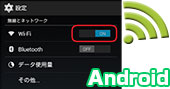
スマホ(アンドロイド)を海外で使う時の設定方法(LINE他)
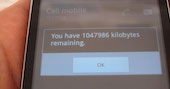


ハワイWIFI・無料スポットと利用法 2 アラモアナ・カパフル編

ハワイWIFIスポット3 カイルア・ハレイワ・カハラ・ワイケレ編

ハワイのWIFIレンタル体験記|現地で契約し各観光地で速度計測


ハワイで現地のWIFIルーターを使うおすすめの方法と機器設定

iPhoneの位置情報サービス・GPS。オフラインやwifiでの精度

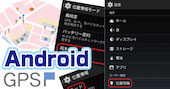


auのiPhoneがハワイのプリペイドSIMで使えた!使った感想他

海外テザリング/SIMフリースマホをWIFIルーターにする手順


Skype転送の設定方法 - 日本の携帯の着信をハワイで格安受信


アラモアナセンターのお勧めレストラン&スーパーでのお土産購入




カイルアでオススメのグルメとレンタサイクル/オリジナル地図付


ハレイワおすすめMAP|ガーリックシュリンプ・フリフリチキン他

ハワイの自転車biki!実例写真で解説するハワイの自転車ルール


ダイヤモンドヘッド登山|服装・注意点・駐車場と日の出体験ほか




海外でiPhoneを使う設定 - wifiのみ、LINEは無料? ほか
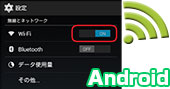
スマホ(アンドロイド)を海外で使う時の設定方法(LINEほか)


ウルフギャング ハワイ | お勧めメニューと値段・予約は? ワイキキ店

ルースズクリス ハワイ | 人気ステーキハウスで美味しいディナー!

ワイケレアウトレット(ハワイ) | クーポン・店舗・セール戦利品・グルメ


ホールフーズ|クイーン店(カカアコ)お土産お勧め・エコバック



ハレイワ|おすすめMAP ガーリックシュリンプ・フリフリチキン他



カイルア|オススメのグルメとレンタサイクル/オリジナル地図付

ブーツアンドキモズ|パンケーキ・お食事メニュー・行き方・混雑ほか


ワイキキ周辺で買えるお土産|雑貨・食品と人気ランキング1/2

ハワイのWi-Fiレンタル体験記|現地で契約し各地で速度計測





